无法开机怎么一键重装系统呢?
- 分类:教程 回答于: 2016年11月13日 00:00:00
最近就有用户问小编无法开机怎么一键重装系统呢?相信大家都遇到这样的问题,家用电脑用久了难免会出现各种情况导致使用问题,而无法开机确实最大的麻烦。那电脑开不了机怎么重装系统呢?下面就让小编给大家介绍无法开机怎么一键重装系统的解决方法吧。
先从网上下载优盘启动软件,可从系统之家下载,运行安装装入优盘。
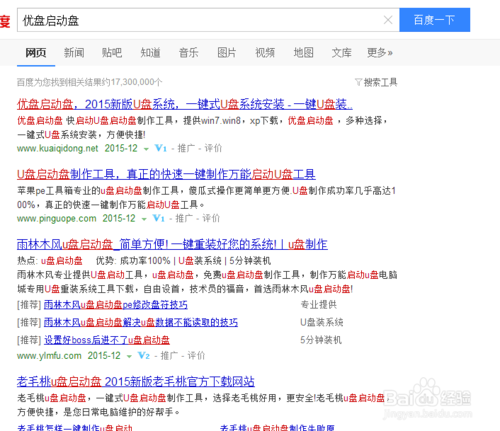
无法开机怎么一键重装系统图1
从网上下载要装的系统文件,iso格式即可。保存在优盘。
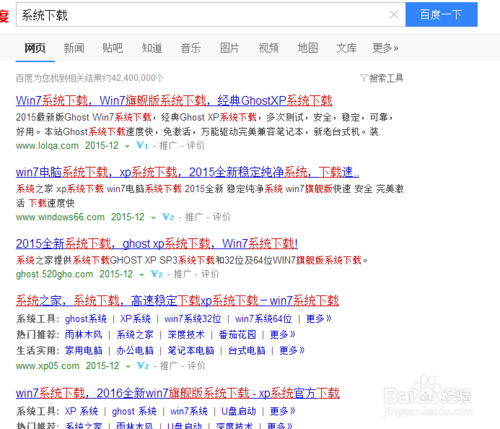
无法开机怎么一键重装系统图2
开机连续按F11,待出现选择从优盘启动画面。
选择从winpe启动。

无法开机怎么一键重装系统图3
运行系统自带的装机工具。按下图设置。
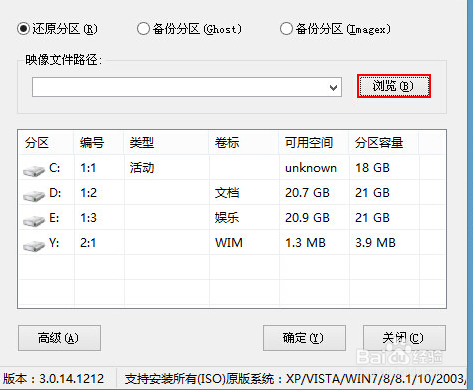
无法开机怎么一键重装系统图4
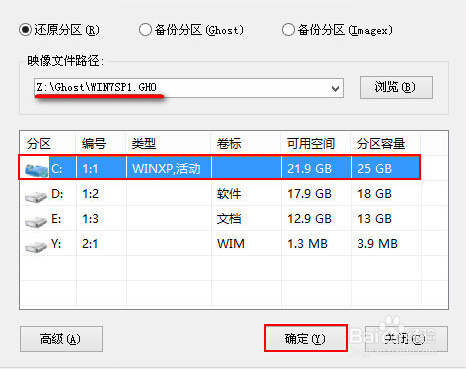
无法开机怎么一键重装系统图5
点击确定,进入重装画面。
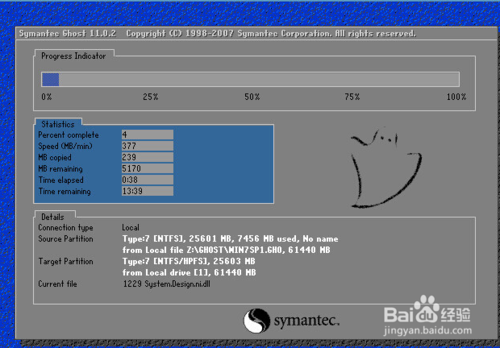
无法开机怎么一键重装系统图6
好了,以上就是小编为大家介绍的无法开机怎么一键重装系统的解决方法,无法开机怎么一键重装系统的解决方法到这里也全部结束了,相信大家已经把想要的系统安装好了,如果大家还想了解更多的资讯,那就赶紧点击小白官网吧。
 有用
26
有用
26


 小白系统
小白系统


 1000
1000 1000
1000 1000
1000 1000
1000 1000
1000 1000
1000 1000
1000 1000
1000 1000
1000 1000
1000猜您喜欢
- 电脑系统怎么重装xp方法2023/04/08
- 帮人重装系统多少钱一次,..2023/03/07
- 一键重装系统笔记本电脑教程..2016/10/28
- 电脑联想系统重装按哪个键..2023/04/28
- windows无法访问指定设备路径或文件是..2022/02/13
- 重装系统在固态硬盘如何操作..2022/10/20
相关推荐
- xp蓝屏进不去怎么解决2022/08/16
- 修复BSOD蓝屏代码0x000000f4的方法步..2022/08/04
- 小白U盘启动盘制作和使用教程..2017/07/19
- 小白数据恢复大师官网介绍..2023/04/20
- 推荐好用的一键重装系统排名..2023/02/18
- 如何简单安装大地一键重装系统..2022/11/23

















